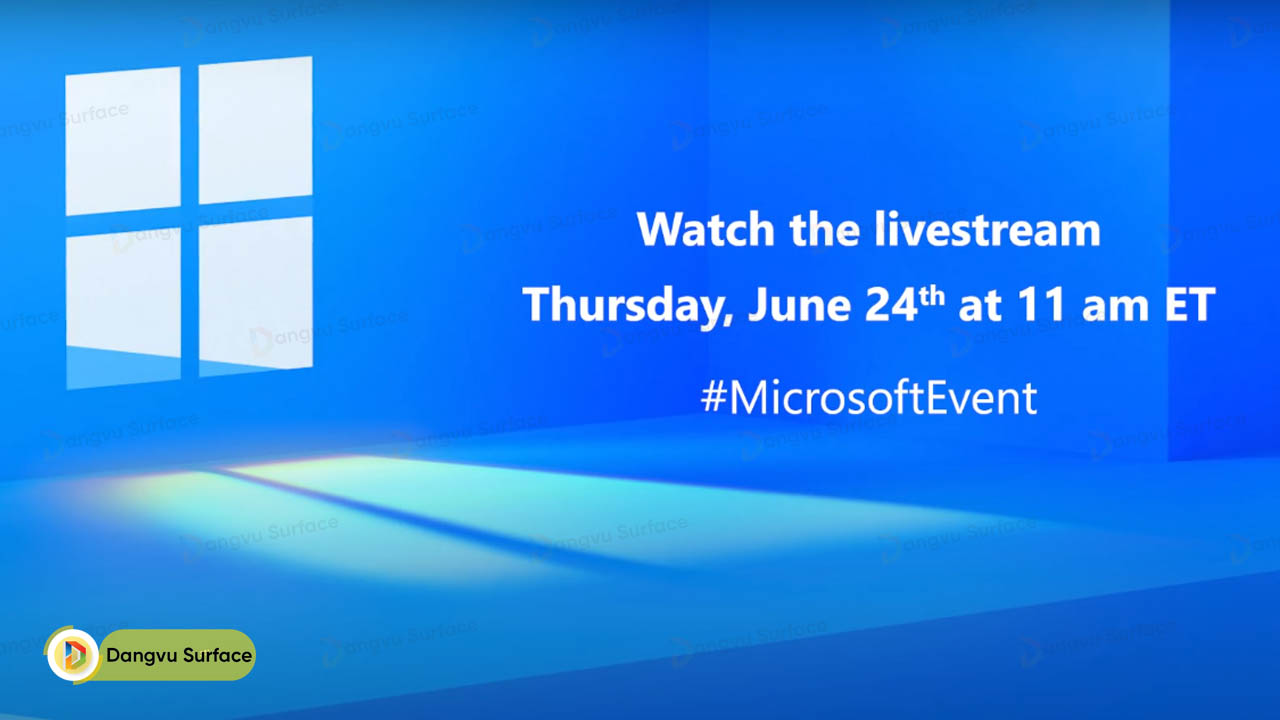
Windows 11: Rò rỉ bản dựng – Sự lột xác hay một bản cải tiến? – Đăng Vũ
Trước thềm ra mắt chính thức vào ngày 24 tháng 6, bản dựng của Windows 11 bất ngờ bị rò rỉ. Nhiều người không khỏi bất ngờ, ngơ ngác, ngỡ ngàng và ngã ngửa bởi những thay đổi hoàn toàn mới trên phiên bản kế nhiệm cho Windows 10.
Những thay đổi đó là gì, cùng Đăng Vũ đi tìm hiểu nhé.
Logo có sự thay đổi ở phiên bản Windows 11
Logo chính là sự thay đổi lớn nhất. Ở phiên bản này, logo có vẻ tối giản hơn so với Windows 11. Dường như nó đã được “là” cho phẳng, trau chuốt hơn và không còn hình dạng cong như ở phiên bản tiền nhiệm.
Đằng sau chiếc logo sẽ có những ẩn ý mà Microsoft muốn gửi gắm tới người dùng về phiên bản này.

Đơn giản là vậy, với người dùng yêu thích màu xanh như Đăng Vũ thì đây được coi là điểm đáng mong đợi và thu hút nhất cho Windows 11.
Start Menu – mới lạ, hiện đại
Sự thay đổi dễ nhận thấy nhất trên phiên bản mới này là thanh Start Menu. Có vẻ như Start Menu của Windows 11 mang hơi hướng từ Windows 10X – phiên bản được công bố dành riêng cho thiết bị 2 màn hình. Tuy nhiên, Windows 10X đã bị Microsoft khai tử với lý do là tập trung phát triển Windows 10. Ở phiên bản Windows 11, các “Live Tiles” – ô vuông hay hình chữ nhật động được gỡ bỏ. Thay vào đó là các biểu tượng ứng dụng tĩnh và có thêm phần gợi ý phía dưới.

Thay vì được đặt ở cạnh trái như trên phiên bản Windows 10, các biểu tượng trên thanh Start Menu của Windows 11, bao gồm nút Start và nút tìm kiếm (Cortana) được sắp xếp chính giữa. Đăng Vũ nhận thấy rằng, cách sắp xếp này tạo nên sự ngay ngắn và thống nhất trong tầm nhìn của người dùng.
Tuy nhiên, nếu không quen với sự sắp xếp này, người dùng có thể thay đổi vị trí của thanh Start Menu từ chính giữa sang bên trái của màn hình bằng cách sử dụng tùy chọn Taskbar alignment của Windows 11.
Start Menu sẽ là thứ thay đổi mà nhiều người dùng khác có thể dễ dàng nhận ra nhất trong Windows 11. Cũng chính bởi vậy mà người dùng sẽ mất nhiều thời gian hơn để có thể làm quen với phiên bản này.
Các cửa sổ được bo góc mềm mại
Như Đăng Vũ nhận thấy, ngoài logo và thanh Start Menu, các ứng dụng còn lại trên Windows 11 hiện chưa có quá nhiều thay đổi so với phiên bản tiền nhiệm. Tuy nhiên, nếu tinh ý, người dùng có thể nhanh chóng nhận các cửa sổ ở Windows 11 đều được bo tròn các góc, thay vì vuông góc như phiên bản hiện thời.

Bên cạnh việc bo góc cho các cửa sổ, Windows 11 được thiết kế với nhiều màu sắc bắt mắt. Nó tạo sự trẻ trung và năng động mang xu hướng của thế giới hiện đại.
Tính năng Wedget là tính năng mới trên Win 11. Dù chưa thật sự hoàn thiện, nhưng chắc hẳn Đăng Vũ cũng như người dùng có thể thấy những thông tin cơ bản như thời tiết, chứng khoán, thể thao hay tin tức. Đây có thể được xem là sự nâng cấp của tính năng News and Interests ở Windows 10.

Đa nhiệm nhiều cửa sổ trên Windows 11
Trên phiên bản mới này, chỉ cần đặt con trỏ chuột vào nút phóng to trên màn hình, nó sẽ hiện ra các bảng để người dùng tuỳ chọn nhiều chế độ cửa sổ. Theo cảm nhận của mình sự cải tiến nàyi khá tiện lợi cho người dùng có công việc đa nhiệm nhiều. Bạn có thể dễ dàng di chuyển các cửa sổ đứng cạnh nhau. Sau đó, sắp xếp chúng thành các phần trên màn hình.

Chạy song song hai chương trình dòng lệnh
Dành cho người dùng chuyên sâu, Win 11 có thể chạy song song hai chương trình dòng lệnh là Windows PowerShell và Command Prompt. Bạn còn có thể mở thêm tab lệnh khác trong trường hợp muốn chạy nhiều câu lệnh trên chương trình. Một sự cải tiến trên Win 11, tin rằng sẽ được nhiều người dùng quan tâm.

Hỗ trợ các thao tác cảm ứng
Win 11 hỗ trợ rất nhiều các thao tác cảm ứng. Nếu bạn đang sử dụng những thiết bị có màn hình cảm ứng, chẳng hạn như chiếc Surface Pro 7, hay bất kỳ dòng Surface nào thì Win 11 sẽ đều mang đến những trải nghiệm mới.

Có thể kể đến các thao tác cử chỉ 2 ngón, 3 ngón và 4 ngón cho đa nhiệm. Kéo thả, thu gọn, mở rộng hay sắp xếp lại các cửa sổ làm việc. Mọi thao tác được thực hiện đều rất linh hoạt. Có thể nói, tính năng này hỗ trợ đắc lực các thao tác đa nhiệm trên chiếc Surface của bạn.
Kết luận
Trải nghiệm lần đầu về Windows 11 đã để lại cho Đăng Vũ Surface nhiều ấn tượng. Có thể thấy, sự thay đổi lần này hướng tới sự trẻ trung, năng động cho người dùng. Mọi thao tác trên Win 11 đều cho ra phản hồi nhanh và mượt mà.
Cùng chúng mình đón chờ sự kiện ra mắt chính thức của Windows 11 vào ngày 24/6 tới đây. Và đừng bỏ lỡ những đánh giá chi tiết về phiên bản này trong thời gian tới.
Mọi chi tiết xin liên hệ:
Hotline: 0706696666 – 0935881000
Youtube: https://bit.ly/3jOtsqD
Địa chỉ: số 8 Lô 2C, Trung Yên 6, Trung Hoà, Cầu Giấy, Hà Nội



